很多小伙伴在使用电脑的时候,喜欢把硬盘分为很多区,这样方便管理,保存东西时一目了然,但是分区过多还是导致难以寻找,那么我们可以将逻辑分区改为主分区,这样就可以节约很多时间,如何改呢?下面跟小编一起来看看吧。

1、在桌面模式右键单击此电脑,选择管理进入,如下图所示
2、进入管理界面,点击磁盘管理,如下图所示
3、右键单击你要合并的逻辑分区,选择删除卷,如下图所示
4、出现删除提示,点击确定按钮,如下图所示、
5、删除完成,下面开始合并到主分区,右键单击你要合并的分区,点击扩展卷,如下图所示
6、进入扩展卷向导,点击下一步,如下图所示
7、选择你刚才删除的逻辑分区,点击下一步,如下图所示
8、点击完成按钮,可以看到逻辑分区已经合并转变为主分区了,如下图所示
如何将MBR分区转换成GPT分区
win10磁盘分区教程
win10软件默认安装路径为C盘
安装win10时windows只能安装到GPT磁盘
以上就是电脑技术网 Tagxp.com为您带来的win10将逻辑分区改为主分区的解决方法,希望可以解决掉您的困惑。想了解更多的问题请收藏电脑技术网 Tagxp.com哟。欢迎您的查看。
 win11安装安卓应用教程
win11安装安卓应用教程
新的win11系统是能够兼容和使用安卓应用的,这就意味着用户们......
 真我q5i处理器介绍
真我q5i处理器介绍
在真我q5发布会之前,低配版的真我q5i就已经提前发售了,这几......
 宽带测速指南:什么是带宽和延迟如何影
宽带测速指南:什么是带宽和延迟如何影
互联网的高速发展使宽带连接成为我们日常生活中不可或缺的一......
 华为荣耀手机移动数据和4G开关在哪里?
华为荣耀手机移动数据和4G开关在哪里?
刚刚买了一部华为荣耀7手机,由于平常使用的是iPhone的ios系统,......
 怎么查看windows11自己安装版本号-win11版本
怎么查看windows11自己安装版本号-win11版本
现在的Win11系统是微软推出的第一个预览版本,那么怎么查看w......

当我们没有鼠标的时候,可以用触摸板来替代鼠标的作用,但是不少用户遇到了冰刃win11打不开触摸板的问题,这可能是系统更新后驱动不匹配导致的。...

win10系统是目前最新的一款系统,且一直在不断的更新中,使用起来还是非常方便的,能够很好的帮助到广大的用户们进行快速的安装使用等,但是win10系统需要我们怎么去安装呢,快来看看详...
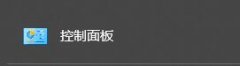
win10在打开一些软件时经常会弹出提示框,非常烦人。我们可以在控制面板的安全和维护中将提示设置为永不提示,这样就可以关闭这项功能了,下面就来看看小编是怎么操作的吧。...

win11即将在10月5日正式推出,很多用户想要知道这次的win11系统究竟更新了什么,到底有没有必要升级或者购买。总的来说,win11主要是在界面设计上有着较大的更改,下面就一起来看看win11更新...
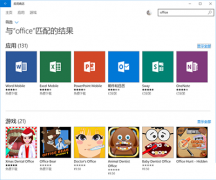
使用win1064位办公的时候很多的用户都不知道该怎么office软件为此今天本文给你们带来了win1064版office适合版本介绍,如果你有相同的困惑就现在来了解一下吧。...

在使用笔记本电脑的时候,相信很多的用户们都清楚,电池的使用模式会影响到电脑运行时候的性能,那么我们要怎么设置电池的最佳性能呢,快来看看详细的使用教程吧~...
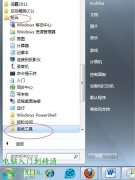
很多时候,我们看电影或者连续剧看到很晚看累了,希望电脑能自动设置定时关机。但是Win7系统没有自带的定时关机软件,这点让大家很头疼。本文为大家介绍在win7系统下如何设置定...

乒乓球横拍主要动作技术汇总 乒乓球的挥拍技巧...

我们在使用win10系统电脑的时候,有些情况下可能就会遇到出现系统更新失败的情况,并且出现错误代码0x80070003。那么对于这种问题小编觉得可能是因为我们电脑在更新的时候出现了故障,可以...
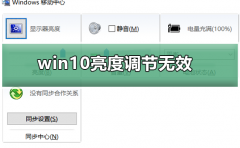
现在小伙伴们使用电脑的时间越来越多,长时间使用电脑,对我们的眼睛伤害很大。建议大家使用一两个小时的电脑就要停下来休息10分钟,眺望远方。除此之外,电脑屏幕亮度的控制也是很有...

很多使用win10系统的小伙伴为了玩电脑能更给力会使用8g的内存,但是却不知道该怎么去设置虚拟内存,今天就给你们带来了win108g内存虚拟内存设置方法,快来看看吧。...
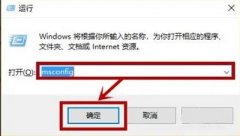
有部分win10用户发现依赖服务或组无法启动错误1068,网络没有办法连接,其实只是服务没有正常启动而已,只要简单的进去勾选应用就可以了,下面来看看详细的解决方法吧。...
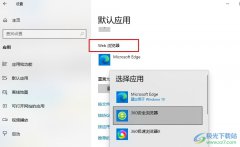
很多小伙伴在电脑中安装新的浏览器时经常会遇到浏览器中弹出将该浏览器设置为默认浏览器的情况,当我们误操作点击了该弹框之后,我们的默认浏览器就会被更改,那么该如何恢复默认浏览...

Win8寻找消失的休眠选项的方法如下: Win8中默认的电源选项中没有休眠相关选项。 而使用Alt+F4在Aero界面下看到的关闭Windows选项,依然是没有有休眠的。 Win+R输入gpedit.msc 命令和Win7一致...

我们在使用win10系统电脑的时候,有的小伙伴在使用电脑光驱的过程中会出现光驱打不开一直是没有反应的这种情况。对于这种问题小编觉得可能是因为我们的光驱硬件方面出现了问题。可能是...